YouCanBook.me×Googleカレンダー×SalesforceでWEBミーティングの管理がめちゃ楽になった
コロナの影響もあってお客様の対応がWEBミーティングになった方も多いのではないでしょうか。
外出しなくていい反面、WEBミーティングのURL共有したり、カレンダー設定したり、Salesforceに活動記録したり、手間もありますよね。
そこで、自社内でなるべく手間なく運用できる方法を模索してみました。
結論:YouCanBook.me×Googleカレンダー×GoogleMeet×Salesforce
YouCanBook.me×Googleカレンダー&GoogleMeet×Salesforceがめっちゃ便利です。
流れはこんな感じです。
1日8アポの強行スケジュールもなんとかこなせます。
①Salesforceに登録されてるメールアドレスにYouCanBook.meのリンクを送る(リストメールで一括送信)
②お客さんが予約をするとGoogleカレンダーに予定が作られる
③Googleカレンダーに自動的にGoogleMeetのビデオ会議が追加される
※9月頃のGoogleの変更で自動で追加されなくなりました。
回避策書いておきます。
④予約をしたお客様は自動的に確認済みゲストとして追加される
⑤お客さんのメールにGoogle カレンダーの招待メールが届く
⑥Googleカレンダー→Salesforceに行動が登録される(ゲストのメールアドレスがキーです)
⑦当日はカレンダーのGoogleMeetのリンクをクリックして待機するだけ
なので、こちらで行うことは①と⑥だけ。あとは全部自動で行われます。
GoogleMeetが自動作成されなくなったので回避策
1.将来のカレンダーを作成し、GoogleMeetのリンクを追加する
2.作成したMeetのURLをのNotifications⇒Calendar EventからSet Locationに追加する
3.Notifications⇒Actionの通知メールにもMeetのURLを記載する
※リンクは共通なので、取り扱いを気をつける必要はありますが、
違う組織の人がMeetのリンクに入る際には承諾が必要なので、大きな問題は起こりにくそうです。
定期的にリンクを変える必要はありそうです。
YouCanBook.me
YouCanBook.meはお客さんとのミーティングの日程調整をできるWEBツールです。
このシステムの特徴は
・自分のGoogleカレンダーと連携できる(空き時間をかんたんに共有できる)
・相手が予約をしたら自動的に自分のカレンダーに連携される
ことです。

そして何より無料で使えます。
設定画面は英語ですが、設定はそんなに難しくないです。
予約時の必要項目も任意に設定できるので、便利です。
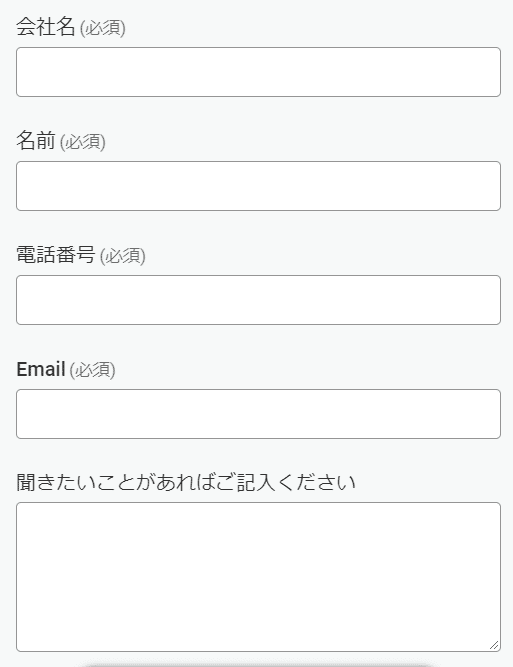
細かい設定方法は割愛しますが、
予約確認メールを日本語に直して、当日はGoogleMeetにアクセスしてね、カレンダーの招待がいくよ、と記載しておくといいと思います。

Google Calendar&GoogleMeet
今回、コロナの影響でGoogleMeetが大幅アップデートしたおかげでかなり便利に使えるようになっています。
特に
・Gsuitユーザでなくても利用可能
・参加者はメールアドレスがあれば(GmailでなくてもOK)参加可能
なので、多くの人が使えるようになっています。
もちろんお客様の会社によってはZoomのみOK、セキュリティ的に難しい場合もありますが、肌感では8~9割のお客様は問題なくつなげています。
ゲストがGoogleアカウントを持っていない場合は、参加時に名前を記入してもらい、こちらが承諾する形で会議が始まります。
Googleアカウントを持っている場合は、ゲストがGoogleMeetを開始することが可能です。
カレンダーの内容はお客さんに見えますので、個人情報など記載内容には注意してください。
Salesforce
Google カレンダーとSalesforceをつなぐには
・Gmail インテグレーション (Lightning for Gmail)を利用する
・Lightning Syncを利用する
方法があります。
Gmail インテグレーションはメールや行動をSalesforceに手動で関連付けたり、gmail上でSalesforceのレコードを操作できるようにする機能、
Lightning Syncは取引先責任者と行動を Google と Salesforce 間で同期する機能だと認識してます。
Gmail インテグレーションの設定方法は珍しくヘルプがわかりやすいです。
Gmail インテグレーションを利用すると
・gmail・Google カレンダーから直接Salesforceの情報にアクセス
・レコードの更新
・SFレコードにメール・行動のの紐づけ
・Todoの作成
などができるようになります。
カレンダーを開くと、このように人と取引先に行動を関連付けすることができます。
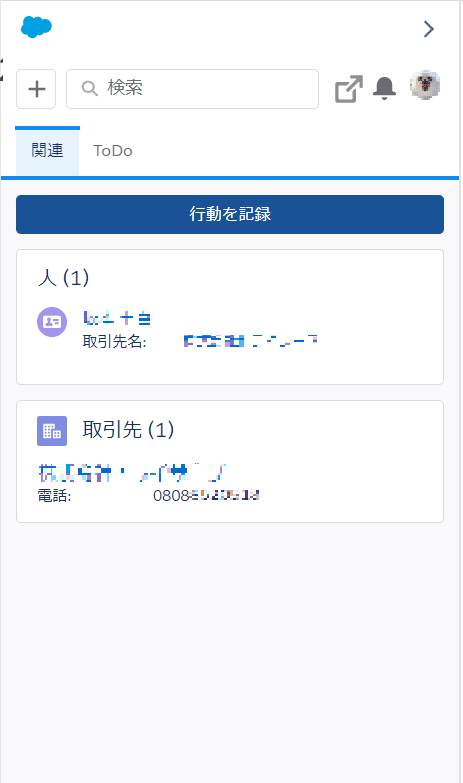
この機能の場合は、行動の登録は手動です。
もう一つのLightning Syncを利用すると、自動での登録が可能になります。
こちらも設定方法のヘルプがあります。G Suite 側の管理権限も必要です。
同期の条件は、
・取引先責任者
・行動
それぞれを「同期しない」「双方向同期」「GoogleからSalesforce」「SalesforceからGoogle」から設定できます。
今回は
・取引先責任者→同期しない
・行動→GoogleからSalesforce
の設定にしています。
また、「Salesforce レコードに Google の行動を自動的に関連付ける」というオプションもオンにしています。
これでGoogleカレンダーに登録されたスケージュールがSalesforceに登録されるようになりました。
ゲストのメールアドレスがSalesforceに登録されている場合、レコードにも自動で紐付いてくれます!

紐付いた活動と、一番最初の案内用のリストメールです。
連携時に
データが多いと重くなったり、同期に時間がかかったりするようです。
https://help.salesforce.com/articleView?id=exchange_sync_admin_considerations.htm&type=5
Lightning Syncはユーザごとに利用権限をつけることができるので、一部のユーザのみ利用でもいいかも。
その他サービスでも使えそう
Zoomアカウントも連携すると、予約ごとに一意の会議リンクを生成して予約メールにリンクを送れるみたいです。
ベルフェイスはリンクは変わらないので、自分で予約メールにリンクを張っておくと同じように使えそうです。
使っているサービスで利用してみてください。
以上です。
この記事が気に入ったらサポートをしてみませんか?
